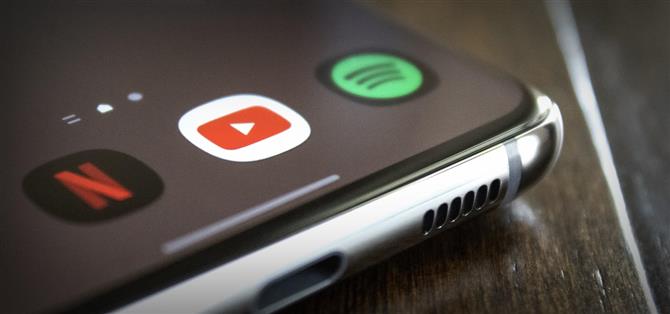კომპიუტერზე შეგიძლიათ ერთდროულად დაუკრათ ხმა მრავალი აპლიკაციიდან. ეს შესანიშნავია, მაგრამ შეიძლება დამაბნეველიც იყოს – თითოეულ აპში არის მოცულობის სლაიდერი, შემდეგ სისტემის მასშტაბით და, ალბათ, კიდევ ერთი ღილაკი თქვენს დინამიკებზე. ამ დისფუნქციის თავიდან ასაცილებლად, Android– ს აქვს მხოლოდ ერთი ხმის ნაკადი მედიისთვის. მაგრამ ამას თავისი პრობლემები აქვს.
ვთქვათ, თქვენ ყურს უყურებთ ახალშობილს ბავშვის მონიტორის აპით, მაგრამ ასევე გსურთ მუსიკის მოსმენა. არა, ეს ერთია ან მეორე. ან იქნებ Netflix- ზე ან YouTube- ზე თვალყურს ადევნებთ რაიმე ვიზუალურად და გსურთ მისცეთ საკუთარი საუნდტრეკი Spotify- ით. უკაცრავად, თქვენ SOL ხართ.
მაგრამ აი, შენი Galaxy ტელეფონი არ მუშაობს მხოლოდ Android- ით, ის მუშაობს OEM სკინტით, სახელწოდებით One UI, რომელიც Samsung- მა ააშენა ზევით Android. დედააზრი, რას ნიშნავს ეს არის ის, რომ თქვენ მიიღებთ დამატებით ფუნქციებს, როგორიცაა Android– ის ნაგულისხმევი აუდიო ქცევის შეცვლის შესაძლებლობა.
ნაბიჯი 1: დააინსტალირეთ SoundAssistant
Samsung- მა შექმნა შესანიშნავი აპი, რომელიც მუშაობს თქვენი ტელეფონის აუდიოსთან დაკავშირებული პარამეტრების მენიუს გაფართოებად. მას SoundAssistant ჰქვია და სხვა საკითხებთან ერთად, იგი საშუალებას იძლევა მრავალ ნაკადის აუდიოს გაკეთება.
ასე რომ, შეეხეთ თქვენს Galaxy მოწყობილობას შემდეგ ბმულს, შემდეგ კი დააჭირეთ ღილაკს “ინსტალაცია”, რომ მიიღოთ აპი. გარდა ამისა, გახსენით Galaxy Store აპი თქვენი აპის უჯრიდან, შემდეგ მოძებნეთ “SoundAssistant”, რომ იპოვოთ და დააინსტალიროთ იგი.
- Galaxy Store ბმული: SoundAssistant სამსუნგის მიერ (უფასო)
მათთვის, ვინც იცნობს, SoundAssistant არის Good Lock ოჯახის აპლიკაციების ნაწილი. მაგრამ მისი ზოგიერთი და-ძმისგან განსხვავებით, თქვენ არ გჭირდებათ მთავარი Good Lock აპი, რომ გამოიყენოთ.
ნაბიჯი 2: ჩართეთ მრავალსტრიმიანი აუდიო
ახლა გახსენით SoundAssistant. ოდნავ გადახვედით მთავარ მენიუში და აირჩიეთ “MultiSound”. დარწმუნდით, რომ შეეხეთ ტექსტს, ვიდრე მის გვერდით გადართვას.
აქედან, თქვენ გაქვთ რამდენიმე ვარიანტი. პირველ რიგში, შეგიძლიათ აირჩიოთ ერთი აპი, რომელსაც ექნება უფლება გააგრძელოს აუდიოს დაკვრა ფონზე, თუნდაც სხვა აპი წინა პლანზე დაიწყოს აუდიოს დაკვრა. გარდა ამისა, შეგიძლიათ ჩართოთ გადართვა ეკრანის ზედა ნაწილში “ყველა აპლიკაციის” გვერდით, რომ ჩართოთ ნამდვილი მრავალ ნაკადი აუდიო სისტემის მასშტაბით.
პირველი ვარიანტი უკეთესია, თუ, მაგალითად, გსურთ გქონდეთ სიმღერების შესრულება თქვენი მუსიკალური აპიდან, როდესაც აკეთებთ სხვა საგნებს, მათ შორის ვიდეოს ყურებას ან მუსიკის დაკვრას სხვა აპებში.
მეორე ვარიანტი ბევრად უფრო მოქნილია, რადგან ფუნქცია იმუშავებს აპების ნებისმიერ კომბინაციასთან. გახსოვდეთ, სად უნდა იპოვოთ ეს ვარიანტი, რადგან შეიძლება გააცნობიეროთ, რომ სინამდვილეში გსურთ, რომ უმეტესმა აპლიკაციამ შეწყვიტოს ავტომატურად ხმის დაკვრა, როდესაც სხვაგან დაიწყებთ ხმის დაკვრას.